为你修复xp系统批量删除状态栏快捷方式的方法介绍
时间:2021-10-18 21:30 编辑:admin
遵循广大好友的响应发现xp系统批量删除状态栏快捷方式状况为大家带来了疑惑,针对这个问题小编就整理总结出xp系统批量删除状态栏快捷方式的处理流程,于是有不少朋友向我询问xp系统批量删除状态栏快捷方式的问题怎么解决。你只需要按照 如果状态栏图标过多,系统默认会隐藏部分快捷方式,显示为一个“》”的标志,我们可以点击这个“》”的标志。选择你所需要删除的图标,鼠标右键点击删除即可。的顺序就可以了,接下来小编就给大家带来xp系统批量删除状态栏快捷方式的具体解决流程。
方法一:直接删除状态栏快捷方式
如果状态栏图标过多,系统默认会隐藏部分快捷方式,显示为一个“》”的标志,我们可以点击这个“》”的标志。选择你所需要删除的图标,鼠标右键点击删除即可。如图一
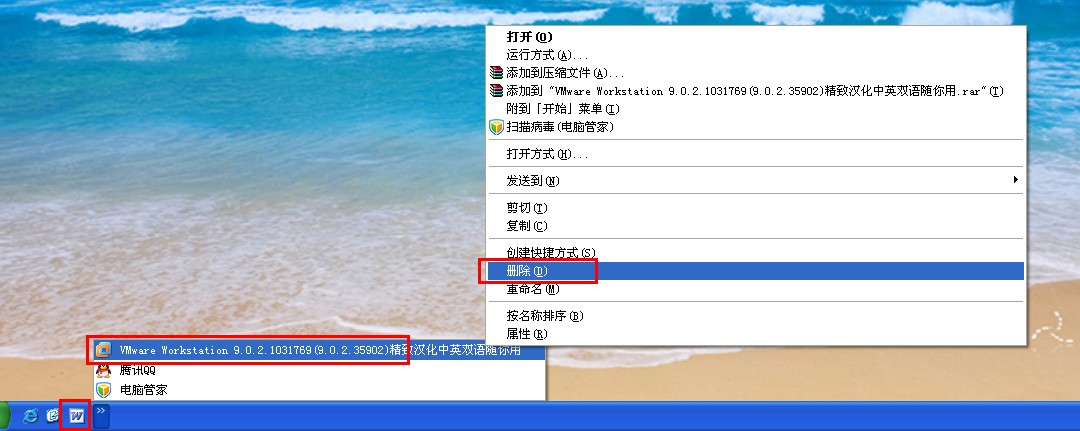
(图一)
方法二:批量删除快捷方式图标,方法如下:
1.点击任一状态栏图标,鼠标右键—属性,如图二
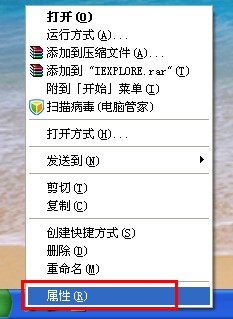
(图二)
2.在弹出的窗口中选择“常规”,找到中部位置的“位置”复制里面的内容,快捷键为Ctrl+C,如图三
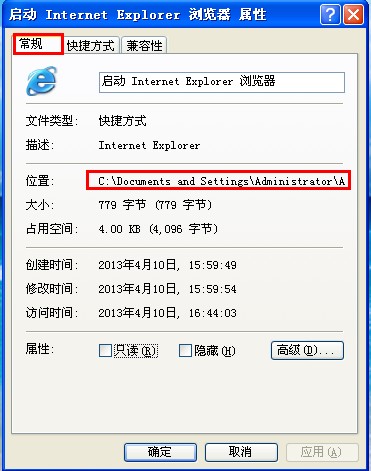
(图三)
3.点击开始按钮,点击“运行”如图四
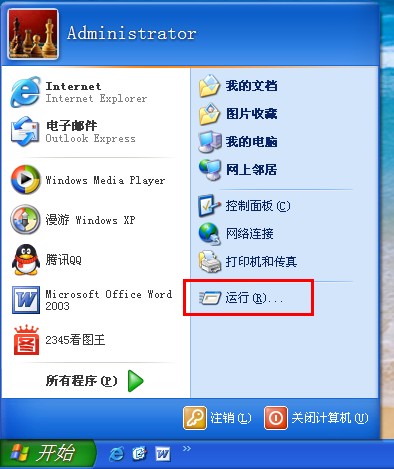
(图四)
4.运行窗口出现后粘贴第二步你所复制的位置路径,然后回车。如图五
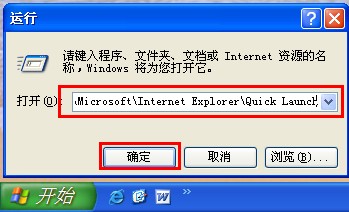
(图五)
5.在弹出的窗口中选择你所不需要的快捷方式进行删除即可。如图六
一些批量删除的小方法:
delete键是删除的快捷键(删除的文件会进入回收站)。
shift+delete是直接删除(文件不进入回收站)。
ctrl是点选多个你所需要删除的文件的快捷键(中间可不连续)。
shift是连续选择多个你所需要的删除的文件的快捷键。

(图六)
适量的图标数量可以为我们节省很多操作时间,提高我们的工作效率,所以学习这个吧!很简单的哦
关于xp系统批量删除状态栏快捷方式的操作方法就给大家介绍到这边了,大家都会操作了吗?更多相关教程,请继续关注我们。


















共0条
以上留言仅代表用户个人观点,不代表本站立场
立即评论